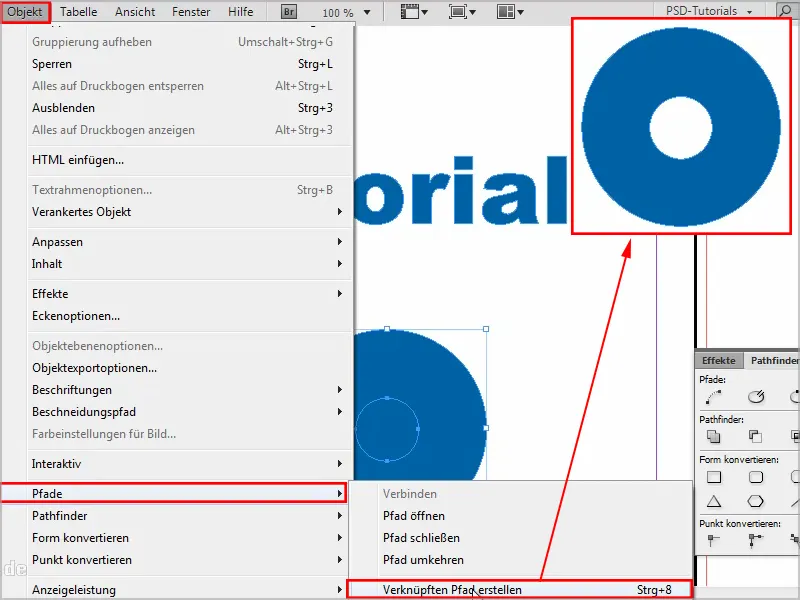Ebben a tényleg nagyon kicsi útmutatóban szeretnék egy trükköt mutatni a Pfad-Textekkel kapcsolatban.
Egy példaszöveget szeretnék most Pfad-Textként megadni. Ehhez klasszikusan a Szöveg menüpontban választhatom az Utakká alakítás lehetőséget.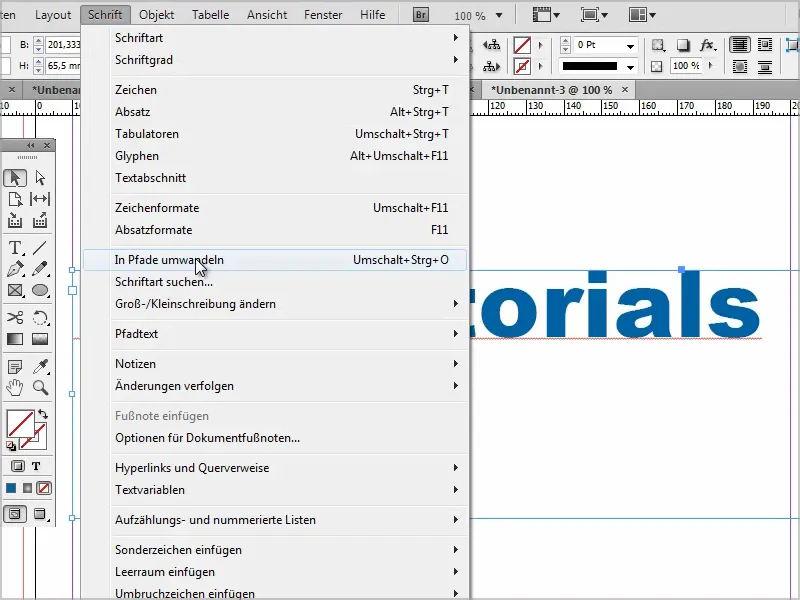
Ezután változtathatnék a szövegen valamit, de egyes betűket szeretnék áthelyezni.
Például először a "D" betűt az Kijelölő eszköz-lel kellene kijelölnöm, majd áthelyezhetném. Vagy fel kellene számolnom a kötést a Objektum > Utak > Kötött út feloldása menühelyen, hogy ismét lehetőségem legyen az egyes betűk mozgatására.
A probléma az, hogy most bizonyos felületek össze vannak vonva. Ezért minden betűt külön-külön kellene kijelölnöm, majd a Pathfinder-ben a Kivonás lehetőséget kellene kiválasztanom. Ez sajnos egy kicsit idegesítő.
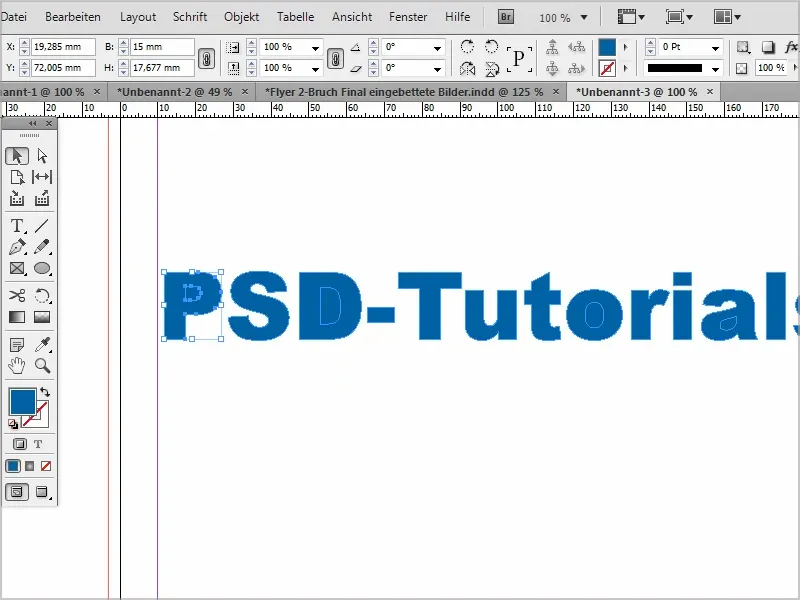
Van azonban egy trükk, amivel felgyorsíthatom ezt, és ezt szeretném nektek itt megmutatni.
1. lépés
Egy betűt most átszínezek, például zöldre.
Ezután az egészet újra az Szöveg > Utakká alakítás menüponton keresztül alakítom Pfad-Textté, és már van egy csoportom.
Ha most a jobb egérgombbal egyszer kattintok a csoportra, majd a Csoporthozzátartozások feloldása lehetőséget választom, akkor az egyes betűket mozgathatom. Csak az az egy betű, amely most színes.
2. lépés
Most minden második betűt pedig a Színlopóval színezem át, ez a leggyorsabb módszer. 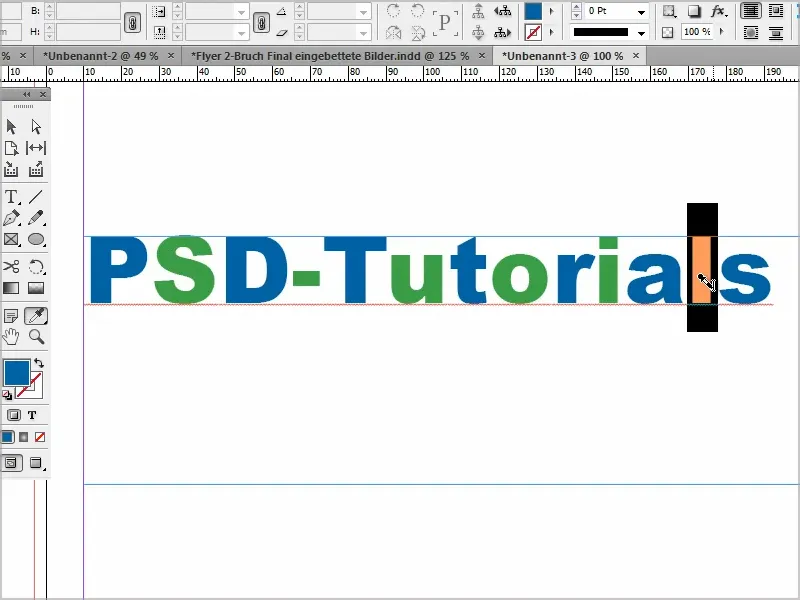
3. lépés
Ezután újra kijelölöm a szöveget, majd az Szöveg > Utakká alakítás menüpontot választom.
A jobb egérgombbal kattintva a Csoporthozzátartozások feloldása lehetőséget választom, így most az összes betűt külön-külön mozgathatom kedvem szerint.
4. lépés
Lehetőségem van gyorsan mindent kijelölni, és egy kattintással visszaszínezni kék színűre.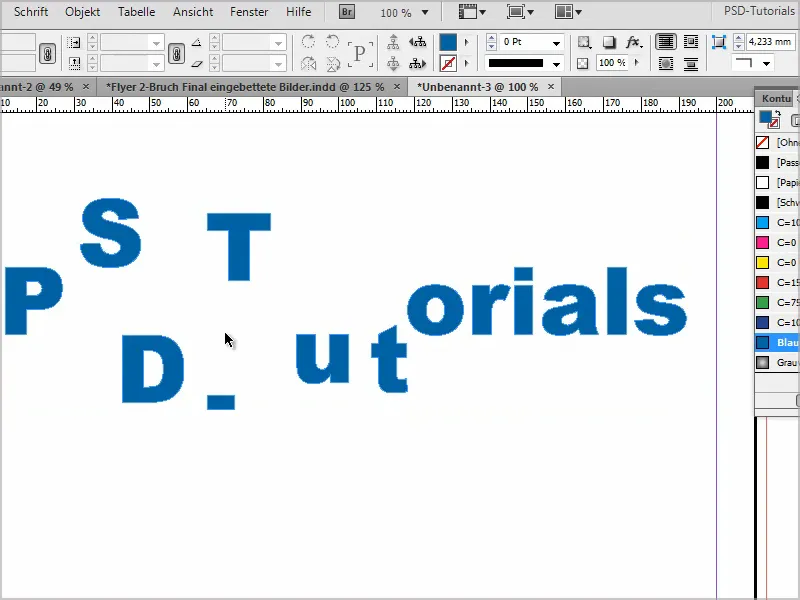
5. lépés
Ha például egy kört vagy ellipszist szeretnék kivágni, azt könnyedén megtehetem.
Még egy kört vagy ellipszist húzok bele, mindkettőt kijelölöm és a Pathfinder-en keresztül a kivonás funkciót választom.
Ezután úgy tűnik, mint egy fánk.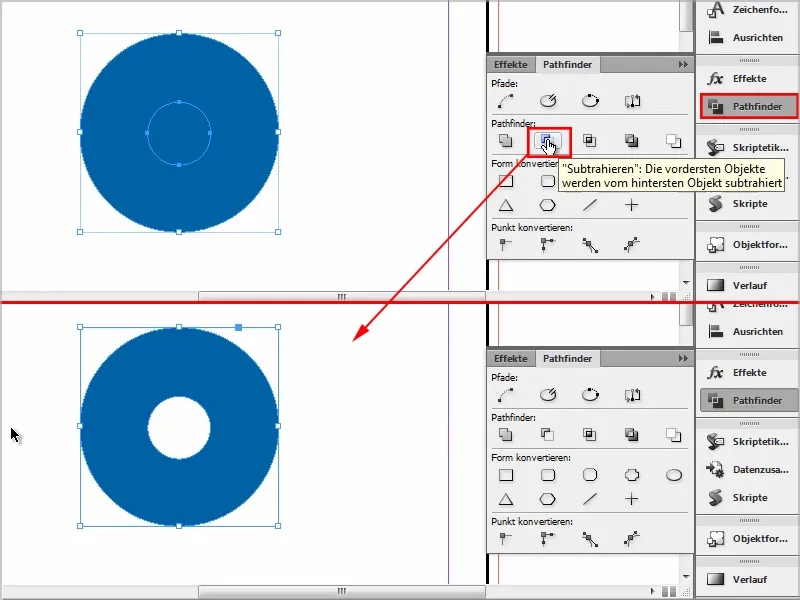
Alternatívaként ezt a módszert használhatom: Objektum > Utak > Kötött út létrehozása. Ez is működik.